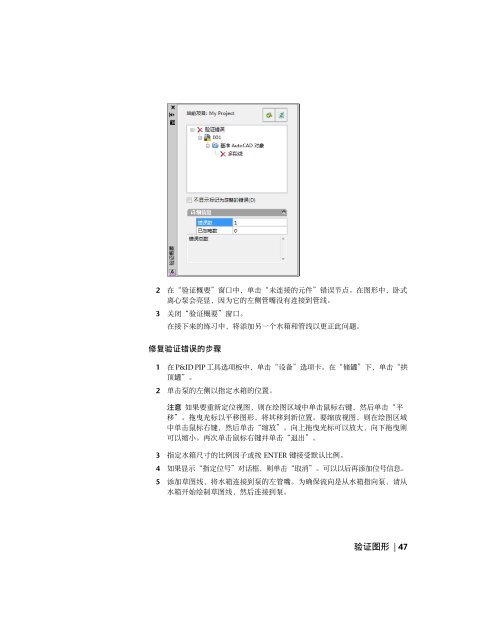adskpid_gs - Autodesk
adskpid_gs - Autodesk
adskpid_gs - Autodesk
Create successful ePaper yourself
Turn your PDF publications into a flip-book with our unique Google optimized e-Paper software.
2 在 “ 验 证 概 要 ” 窗 口 中 , 单 击 “ 未 连 接 的 元 件 ” 错 误 节 点 。 在 图 形 中 , 卧 式<br />
离 心 泵 会 亮 显 , 因 为 它 的 左 侧 管 嘴 没 有 连 接 到 管 线 。<br />
3 关 闭 “ 验 证 概 要 ” 窗 口 。<br />
在 接 下 来 的 练 习 中 , 将 添 加 另 一 个 水 箱 和 管 线 以 更 正 此 问 题 。<br />
修 复 验 证 错 误 的 步 骤<br />
1 在 P&ID PIP 工 具 选 项 板 中 , 单 击 “ 设 备 ” 选 项 卡 。 在 “ 储 罐 ” 下 , 单 击 “ 拱<br />
顶 罐 ”。<br />
2 单 击 泵 的 左 侧 以 指 定 水 箱 的 位 置 。<br />
注 意 如 果 要 重 新 定 位 视 图 , 则 在 绘 图 区 域 中 单 击 鼠 标 右 键 , 然 后 单 击 “ 平<br />
移 ”。 拖 曳 光 标 以 平 移 图 形 , 将 其 移 到 新 位 置 。 要 缩 放 视 图 , 则 在 绘 图 区 域<br />
中 单 击 鼠 标 右 键 , 然 后 单 击 “ 缩 放 ”。 向 上 拖 曳 光 标 可 以 放 大 , 向 下 拖 曳 则<br />
可 以 缩 小 。 再 次 单 击 鼠 标 右 键 并 单 击 “ 退 出 ”。<br />
3 指 定 水 箱 尺 寸 的 比 例 因 子 或 按 ENTER 键 接 受 默 认 比 例 。<br />
4 如 果 显 示 “ 指 定 位 号 ” 对 话 框 , 则 单 击 “ 取 消 ”。 可 以 以 后 再 添 加 位 号 信 息 。<br />
5 添 加 草 图 线 , 将 水 箱 连 接 到 泵 的 左 管 嘴 。 为 确 保 流 向 是 从 水 箱 指 向 泵 , 请 从<br />
水 箱 开 始 绘 制 草 图 线 , 然 后 连 接 到 泵 。<br />
验 证 图 形 | 47